Å ta skjermbilder er en handling som vi utfører nesten daglig og enda mer enn en gang. Det er den mest behagelige måten å lagre interessante data eller å forevige en nett, samtale eller prestasjon i et spill. Det være seg av at alle bruker denne funksjonen, on LG mobiltelefoner kan det også gjøres gjennom forskjellige metoder som vi vil se nedenfor.

Alternativene for å kunne ta skjermbilder med forskjellige metoder er i mange tilfeller frelse når noe går galt. Vi har et tydelig eksempel på de fysiske knappene, siden hvis for eksempel volumknappene ikke fungerer riktig, vil vi sjelden kunne lage skjermbilder vellykket første gang du bruker dette systemet. Vi har sett at de forskjellige produsentene administrerer dem slik at brukeren kan utføre de også kjent som "Screenshots", gjennom forskjellige systemer. La oss se på hvordan du utfører dem på LG-mobiler.
Klassisk metode
Knappkombinasjonen er den mest brukte og den mest klassiske metoden. Dette betyr ikke at det er det mest effektive, men det er vanligvis vanlig for alle modeller og nesten alle produsenter. Når det gjelder LG-mobiler, fangsten vil bli gjort umiddelbart når vi trykker på knappene for å skru ned volumet og slå på samtidig.

Gjennom Air Motion
Denne metoden fungerer med de LG-mobiler som har Air Motion-funksjonen som LG G8 eller V50. Terminalen vil gjenkjenne ulike typer bevegelser med frontkameraet og utføre handlinger, for eksempel skjermdumping. For å gjøre dette, må vi flytte hånden foran skjermen slik at mobilen gjenkjenner den. Da vises et ikon på skjermen, og vi trenger bare å lage en "klype" gest i luften ved å bringe to fingre sammen og skille dem. Dette vil ta skjermdumpen uten å berøre den.
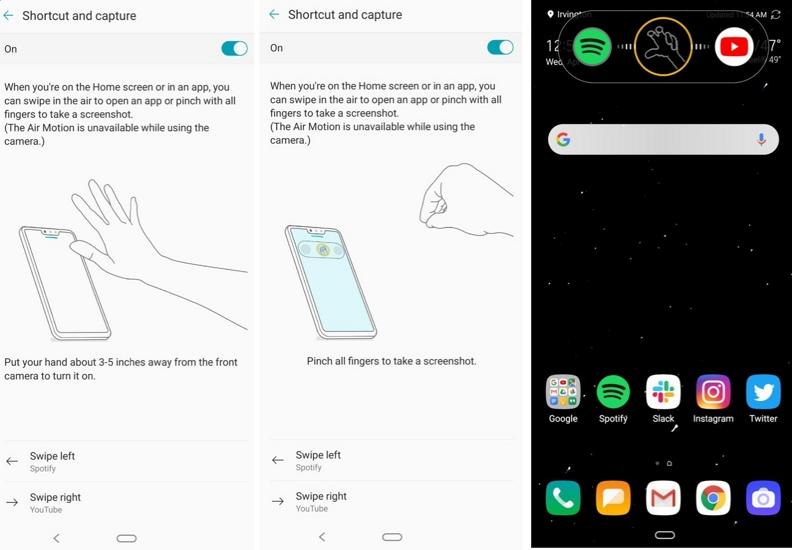
Rask fange
Denne metoden er veldig enkel og krever heller ikke å berøre de fysiske knappene på enheten. For å gjennomføre det, må vi skyve ned varslingslinjen og klikke på “Capture +” -ikonet. Denne metoden lar oss velge mellom a vanlig skjermbilde eller et utvidet skjermbilde , som gjøres ved å skyve skjermen ned til vi har valgt brikken vi ønsker. Så kan vi tegne, skrive på det, klippe det ut og til og med slette deler. Når vi er ferdige må vi bare lagre den, og vi finner den i galleriet.
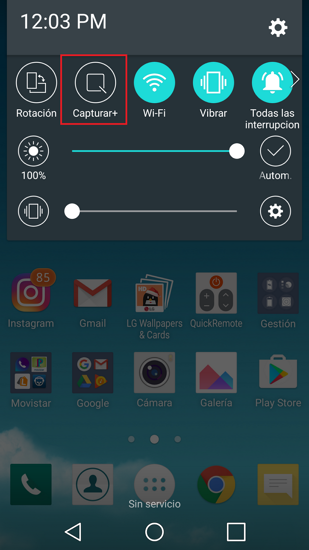
Med Google Assistant
I dette tilfellet, eplesin virtuelle butler kan også hjelpe oss i denne oppgaven. For å gjøre dette må vi trykke på den fysiske knappen på Google Assistant (hvis vi har det) eller si "Ok Google" og bare si “Ta skjermbilde” slik at det gjøres for øyeblikket.
